- Als uw pc het punt bereikt waarop u de stukjes en beetjes niet meer kunt ontwarren, kunt u er altijd voor kiezen om een systeemherstel uit te voeren.
- Natuurlijk kunnen er enkele nadelen zijn, bijvoorbeeld dat uw besturingssysteem wat langzamer lijkt. Bekijk de onderstaande oplossingen om uw Windows in een snellere staat te krijgen.
- Zorg ervoor dat u een bladwijzer maakt voor onzeHandleidingen voor systeemfouten om het bij de hand te hebben wanneer dat nodig is.
- Verken deHub voor probleemoplossing voor Windows 10ook en laat geen enkele fout onopgelost.
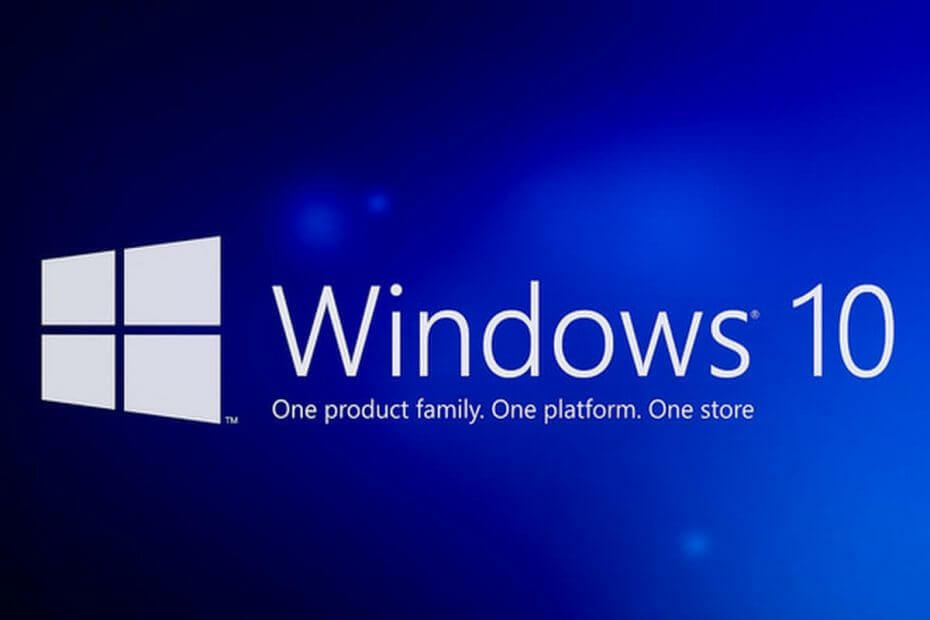
- Download Restoro PC Reparatie Tool die wordt geleverd met gepatenteerde technologieën (patent beschikbaar) hier).
- Klik Start scan om Windows-problemen te vinden die pc-problemen kunnen veroorzaken.
- Klik Repareer alles om problemen op te lossen die de beveiliging en prestaties van uw computer beïnvloeden
- Restoro is gedownload door 0 lezers deze maand.
Heb je geprobeerd een systeemherstel uit te voeren voor je Windows 10-besturingssysteem en begon het daarna wat langzamer te gaan?
Welnu, er zijn tal van redenen waarom uw Windows 10 zo reageert, maar we zullen de belangrijkste bespreken fixes voor het Windows-besturingssysteem als het niet reageert zoals het hoort nadat u het systeemherstel hebt uitgevoerd.
Normaal gesproken, wanneer u een systeemherstel uitvoert, is dit omdat u een probleem had en u uw besturingssysteem terug wilde brengen naar een eerder tijdstip waarop het nog goed werkte.
Helaas, als u tijdens dit proces een registerfout tegenkomt of het herstelpunt niet correct is gemaakt, kunt u precies dit probleem krijgen.
Wat kan ik doen als Windows trager wordt na Systeemherstel?
- Herstel uw systeem
- Maak wat HDD-schijfruimte vrij
- Controleer uw chauffeurs
- Herstel uw systeem via het Configuratiescherm
- Een SFC-scan uitvoeren
1. Herstel uw systeem
Opmerking: Voordat u deze stap probeert, alstublieft maak een reservekopie van al uw belangrijke bestanden, mappen en toepassingen die u in Windows hebt.
- Beweeg de muiscursor naar de rechterbovenhoek van het scherm.
- Klik in het menu dat verschijnt met de linkermuisknop of tik op de Instellingen daar gepresenteerde functie.
- Vanuit het menu Instellingen moet u met de linkermuisknop klikken of tikken op de Verander pc instellingen voorzien zijn van.
- Zoek nu en klik met de linkermuisknop of tik op de Update en herstel voorzien zijn van.
- Klik in het volgende menu met de linkermuisknop of tik op de Herstel knop.
- Onder het onderwerp Vernieuw uw pc zonder uw bestanden aan te tasten, klik met de linkermuisknop of tik op de Begin knop.
- Volg de instructies op het scherm om het vernieuwen van het systeem te voltooien.
- Start nu het Windows-apparaat opnieuw op nadat het proces is voltooid.
- Nadat het apparaat is gestart, controleert u opnieuw of uw Windows 10 nog steeds traag is.
2. Maak wat HDD-schijfruimte vrij
- Als de bovenstaande stap je problemen niet heeft opgelost, probeer dan wat ruimte vrij te maken op de C: partitie waarop uw Windows 10 is geïnstalleerd.
- Wanneer het besturingssysteem langzaam werkt, is dit meestal omdat de harde schijf vol is.
3. Controleer uw chauffeurs
Voer een systeemscan uit om mogelijke fouten te ontdekken

Download herstel
PC-reparatietool

Klik Start scan om Windows-problemen te vinden.

Klik Repareer alles om problemen met gepatenteerde technologieën op te lossen.
Voer een pc-scan uit met Restoro Repair Tool om fouten te vinden die beveiligingsproblemen en vertragingen veroorzaken. Nadat de scan is voltooid, vervangt het reparatieproces beschadigde bestanden door nieuwe Windows-bestanden en -componenten.
Zorg ervoor dat nadat u het systeemherstel hebt uitgevoerd, u alle hardwarestuurprogramma's hebt bijgewerkt.
Opmerking: Ze moeten compatibel zijn met het besturingssysteem Windows 10.
4. Herstel uw systeem via het Configuratiescherm
- Voer de. uit systeemherstel opnieuw en zorg ervoor dat het proces helemaal doorgaat.
- Beweeg de muiscursor naar de rechterbovenhoek van het scherm.
- Klik in het menu dat verschijnt met de linkermuisknop of tik op de Zoeken voorzien zijn van.
- Schrijf in het zoekvenster het volgende: Controlepaneel.
- Nadat het zoeken is voltooid, moet u met de linkermuisknop klikken of tikken op de Controlepaneel icoon.
- Schrijf nu in het zoekvak van het Configuratiescherm het volgende: Herstel.
- Klik met de linkermuisknop of tik op de Herstel functie nadat het zoeken is voltooid.
- Klik met de linkermuisknop of tik op de Systeemherstel openen voorzien zijn van.
- Volg nu de instructies op het scherm goed om uw apparaat terug te brengen naar een eerder tijdstip.
5. Een SFC-scan uitvoeren
- Houd de Windows + X-toetsen ingedrukt terwijl u zich op het startscherm bevindt.
- Klik in het menu dat verschijnt met de linkermuisknop of tik op de Opdrachtprompt functie met beheerdersrechten.
Opmerking: als u wordt gevraagd door een gebruikersaccountbeheervenster, klikt u met de linkermuisknop of tikt u op de Ja knop om toegang toe te staan. - Schrijf in het opdrachtpromptvenster het volgende: sfc /scannow.
- druk de Enter knop op het toetsenbord.
- Wacht nu tot de systeembestandscontrole het proces voltooit.
Opmerking: Het lost eventuele problemen automatisch op. - Nadat het proces is voltooid, schrijft u in de opdrachtprompt het volgende: Uitgang.
- druk de Enter knop op het toetsenbord.
- Start uw Windows 10-apparaat opnieuw op.
- Nadat het apparaat is gestart, controleert u opnieuw of het besturingssysteem nog steeds traag is.
Veel Windows-traagheidsproblemen zijn aanwezig op veel computers en u kunt ze zelfs op uw pc tegenkomen. Allereerst moeten we vermelden dat voordat u uw systeem herstelt (zoals hierboven uitgelegd in de eerste oplossing), u voorzichtig moet zijn, omdat Windows 10 verwijdert herstelpunten op sommige pc's.
We hebben ook een gids over langzaam laden van Windows 10 en we raden ten zeerste aan om het te controleren voordat u begint met het herstellen en repareren van uw systeem.
En daar ga je, als je de bovenstaande stappen zorgvuldig hebt gevolgd in de volgorde waarin ze zijn beschreven, zou je zijn erin geslaagd om uw trage Windows 10-besturingssysteem te repareren nadat u de systeemherstelprocedure hebt uitgevoerd.
Als je onderweg problemen tegenkomt, neem dan gerust contact op met de opmerkingen hieronder en we zullen je verder helpen.
 Nog steeds problemen?Repareer ze met deze tool:
Nog steeds problemen?Repareer ze met deze tool:
- Download deze pc-reparatietool goed beoordeeld op TrustPilot.com (download begint op deze pagina).
- Klik Start scan om Windows-problemen te vinden die pc-problemen kunnen veroorzaken.
- Klik Repareer alles om problemen met gepatenteerde technologieën op te lossen (Exclusieve korting voor onze lezers).
Restoro is gedownload door 0 lezers deze maand.
Veel Gestelde Vragen
Een systeemherstel wordt uitgevoerd wanneer u uw besturingssysteem terug wilt brengen naar een vorige staat toen het nog goed werkte. De optie creëert in feite archieven van uw register en sys-bestanden genaamd Punten herstellen.
Het is veilig omdat het geen invloed heeft op uw persoonlijke gegevensbestanden (foto's, documenten, video's, enz. opgeslagen op uw harde schijf). Het zal echter uw systeembestanden, Windows-updates en apps wijzigen.
om een uit te voeren Systeemherstel, open de Controlepaneel en typ herstellen in de zoekbalk. Klik op de link Maak een herstelpunt ->Systeem eigenschappen -> Systeem beveiliging tabblad en klik op Systeemherstel.

![Kan geen bestanden, mappen of pictogrammen verwijderen in Windows 10 [opgelost]](/f/9c7bed36f2a1f8fd0198550d461a2281.jpg?width=300&height=460)
![[Opgelost] FIX: System Service Exception BSOD-fout op Windows 10](/f/6e438d11a33ef599ddd09bc62cd44e89.jpg?width=300&height=460)